Canon IXUS 240 HS Blue: Режим G
Режим G: Canon IXUS 240 HS Blue
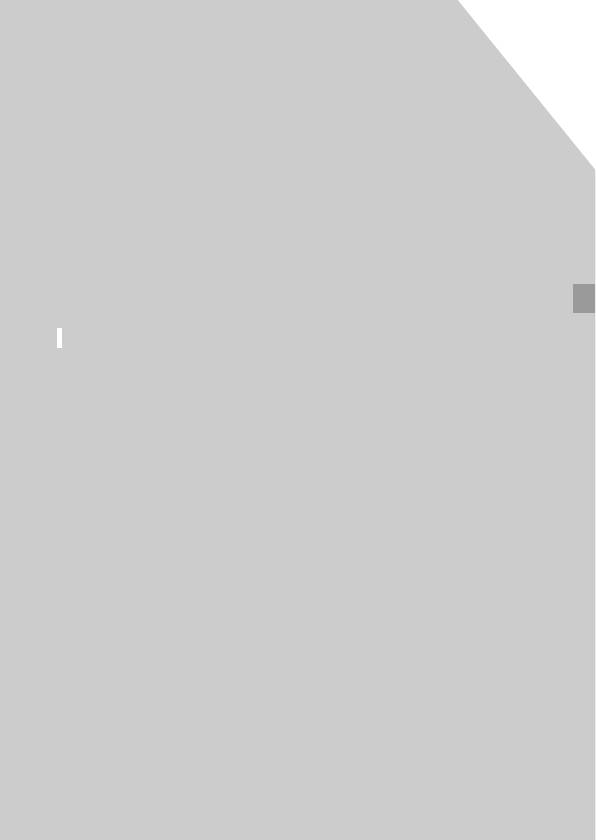
4
Режим G
Более сложные снимки, снятые в вашем любимом стиле
• Инструкции из этой главы относятся к камере, установленной в режим G (стр. 106).
• G: программная AE; AE: автоэкспозиция
• Перед использованием функций, рассматриваемых в этой главе, в любых других
режимах, кроме G, убедитесь, что функция доступна в этом режиме (стр. 208 – 213).
105
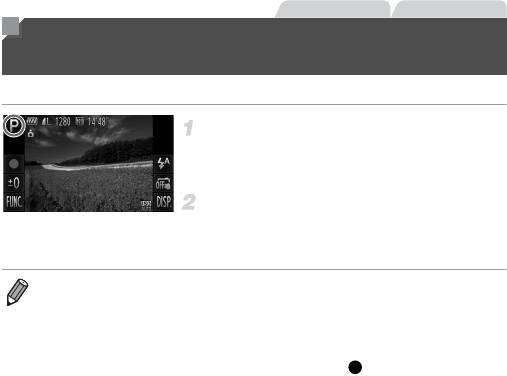
Фотографии Видеофильмы
Съемка в режиме программной автоэкспозиции
(режим G )
Можно настроить различные функции в соответствии с требуемым стилем съемки.
Перейдите в режим G.
z В соответствии с шагами 1 – 2 со стр. 84 выберите
значок G.
Выполните требуемую настройку
параметров (стр. 107 – 127), затем
произведите съемку.
• Если при нажатии наполовину кнопки спуска затвора невозможно установить правильное
значение экспозиции, значения выдержки затвора и величины диафрагмы отображаются
оранжевым цветом. Для получения правильной экспозиции попробуйте настроить следую-
щие параметры.
- Включите вспышку (стр. 122)
- Выберите более высокое значение числа ISO (стр. 108).
• В режиме G также можно снимать видеофильмы, нажимая . Однако для видеосъемки
некоторые параметры H и n могут настраиваться автоматически.
• Подробные сведения о диапазоне съемки в режиме G см. в разделе «Технические харак-
теристики» (стр. 37).
106
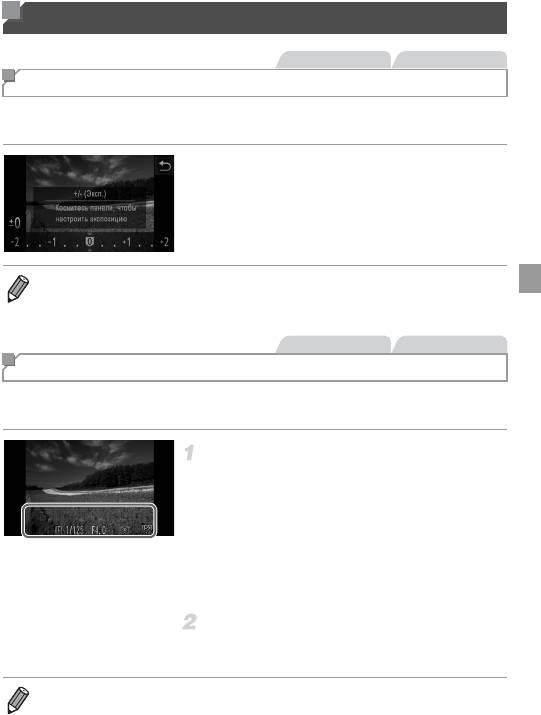
Яркость изображения (компенсация экспозиции)
Фотографии Видеофильмы
Настройка яркости изображения (компенсация экспозиции)
Установленную камерой стандартную экспозицию можно изменять с шагом 1/3 ступени
в диапазоне от –2 до +2.
z Нажмите # и настройте яркость, нажав требуемое
положение на шкале или перетаскивая шкалу влево
или вправо (стр. 49).
X Отображается заданный уровень коррекции.
• Эту настройку можно также задать в меню H (стр. 49), доступном при нажатии H
Фотографии Видеофильмы
Фиксация яркости изображения/экспозиции (Фиксация AE)
Перед съемкой можно зафиксировать экспозицию или можно раздельно задавать
фокусировку и экспозицию.
Зафиксируйте экспозицию.
z Наведите камеру на объект, который требуется снять
с зафиксированной экспозицией. При наполовину
нажатой кнопке спуска затвора нажмите экран
в нижней его части (в показанной слева рамке).
z Чтобы отменить фиксацию автоэкспозиции, отпус-
тите кнопку спуска затвора и снова нажмите экран.
В этом случае значок & больше не отображается.
Выберите композицию кадра
и произведите съемку.
• AE: автоэкспозиция
107
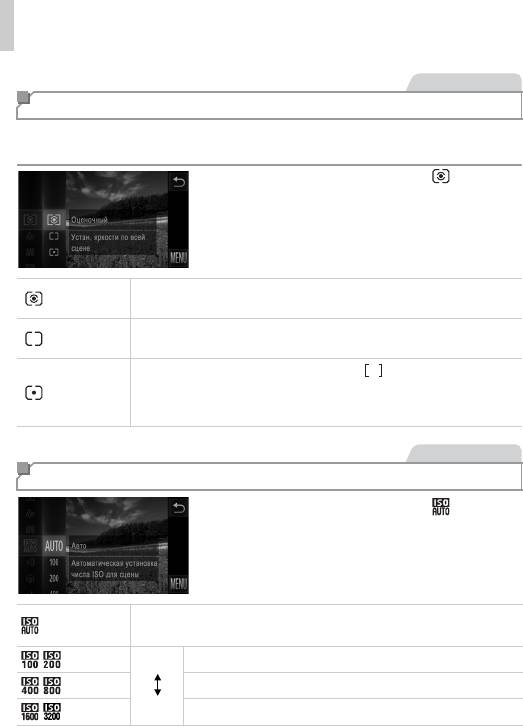
Яркость изображения (компенсация экспозиции)
Фотографии
Изменение способа экспозамера
Настройте способ экспозамера (способ измерения яркости) в соответствии с условиями
съемки, как указано ниже.
z Нажмите H, выберите значок в меню,
затем выберите требуемый вариант (стр. 49).
X Отображается настроенное значение.
Для типичных условий съемки, включая изображения в контровом свете.
Оценочный
Экспозиция автоматически настраивается в соответствии с условиями съемки.
Определяется средняя яркость света по всей области изображения, при этом
Усредненный
яркость центральной части считается более важной.
Замер ограничивается областью внутри рамки (рамка точечного замера),
которая отображается в центре экрана. Обратите внимание, что, если для
Точечный
рамки автофокусировки задан режим [Фиксир. зона] (стр. 117), рамка
точечного замера связана с рамкой автофокусировки.
Фотографии
Изменение числа ISO
z Нажмите H, выберите значок в меню,
затем выберите требуемый вариант (стр. 49).
X Отображается настроенное значение.
Автоматическая настройка оптимального числа ISO в соответствии с режимом
и условиями съемки.
Для съемки вне помещений в хорошую погоду.
Меньше
Для съемки в облачную погоду или в сумерках.
Больше
Для съемки ночных сюжетов или в темных помещениях.
108
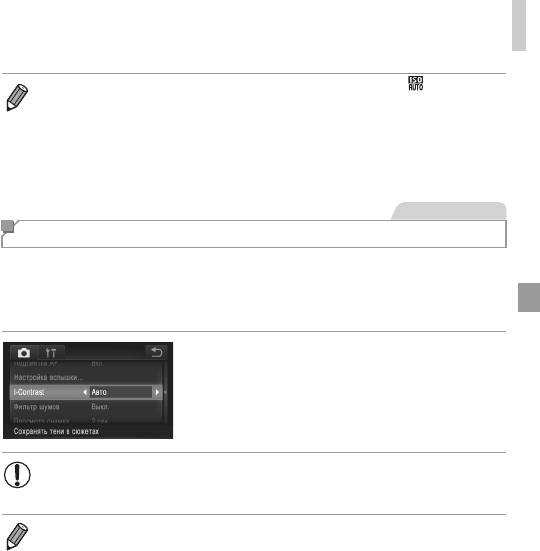
Яркость изображения (компенсация экспозиции)
• Для просмотра числа ISO, автоматически заданного камерой в режиме , наполовину
нажмите кнопку спуска затвора.
• Хотя при выборе более низкого значения числа ISO может уменьшиться зернистость изо-
бражения, в некоторых условиях съемки повышается опасность смазывания объекта.
• При выборе более высокого значения числа ISO уменьшается выдержка затвора, что может
уменьшить смазывание объекта и увеличить радиус действия вспышки. Однако снимки
могут выглядеть зернистыми.
Фотографии
Коррекция яркости изображения (i-Contrast)
Перед съемкой возможно обнаружение и автоматическая настройка оптимальной яркости
слишком ярких или слишком темных областей изображения (таких как лица или задний
план). Перед съемкой возможна также автоматическая коррекция недостаточной общей
контрастности изображения для лучшего выделения объектов съемки.
z Нажмите H, нажмите n, выберите пункт
[i-Contrast] на вкладке 4, затем выберите значение
[Авто] (стр. 50).
X После завершения настройки отображается
значок @.
• В некоторых условиях съемки коррекция может быть неточной или приводить
к появлению зернистости на изображениях.
• Также возможна коррекция существующих изображений (стр. 154).
109
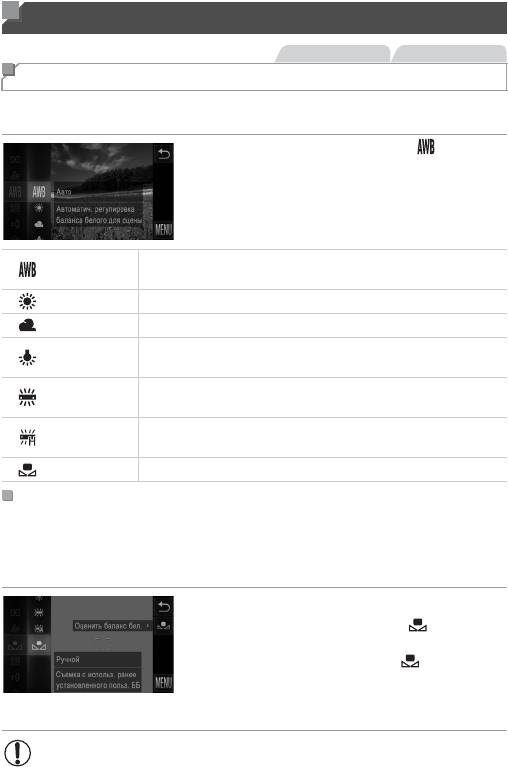
Цвет и серийная съемка
Фотографии Видеофильмы
Настройка баланса белого
Настраивая баланс белого (WB), можно добиться более естественной передачи цветов
снимаемой сцены.
z Нажмите H, выберите значок в меню,
затем выберите требуемый вариант (стр. 49).
X Отображается настроенное значение.
Автоматическая установка оптимального баланса белого для конкретных
Авто
условий съемки.
Дневной свет Для съемки вне помещений в хорошую погоду.
Облачно Для съемки в облачную погоду, в тени или в сумерках.
Для съемки с освещением обычными (вольфрамовыми) лампами накали-
Накаливания
вания и флуоресцентным освещением аналогичного цвета.
Для съемки с тепло-белым, холодно-белым и аналогичным флуоресцент-
Флуоресцент
ным освещением.
Для съемки с флуоресцентным освещением дневного света и флуорес-
Флуоресцент H
центным освещением аналогичного цвета.
Ручной Для задания пользовательского баланса белого вручную.
Ручной баланс белого
Чтобы цвета изображения выглядели естественно при том освещении, при котором
производится съемка, настройте баланс белого в соответствии с текущим источником
освещения. Задавайте баланс белого при том же источнике освещения, который будет
использоваться при съемке.
z В соответствии с шагами из раздела «Настройка
баланса белого» выберите значок .
z Наведите камеру на чисто белый объект, чтобы
весь экран был белым. Нажмите на правом
краю экрана.
X После записи данных баланса белого цветовой
оттенок экрана изменяется.
• Если после записи данных баланса белого изменить настройки камеры, цвета
могут выглядеть неестественно.
110
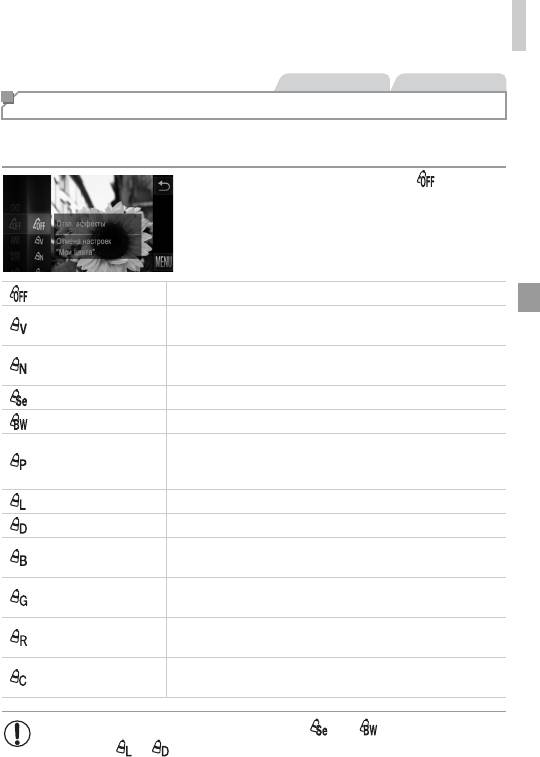
Цвет и серийная съемка
Фотографии Видеофильмы
Изменение цветовых тонов изображения (Мои цвета)
Произведите требуемое изменение цветовых тонов изображения, например в тона сепии
или в черно-белые тона.
z Нажмите H, выберите значок в меню,
затем выберите требуемый вариант (стр. 49).
X Отображается настроенное значение.
Откл. эффекты –
Увеличение контраста и насыщенности цветов для получения более
Яркий
резких изображений.
Понижение контрастности и насыщенности цветов для получения
Нейтральный
более приглушенных изображений.
Сепия Создание изображений в оттенках сепии.
Ч/б Создание черно-белых изображений.
Объединяются эффекты «Ярко-красный», «Ярко-зеленый» и «Ярко-
Имитация слайда
синий», обеспечивая яркие, но естественно выглядящие цвета, как
при съемке на позитивную пленку.
Осветлить тон кожи Осветление телесных тонов.
Затемнить тон кожи Затемнение телесных тонов.
Усиление оттенков синего на изображениях. Небо, океан и другие
Ярко синий
синие объекты становятся более яркими.
Усиление оттенков зеленого на изображениях. Горы, листва
Ярко зеленый
и другие зеленые объекты становятся более яркими.
Усиление оттенков красного на изображениях. Красные объекты
Ярко красный
становятся более яркими.
Настройка требуемых контрастности, резкости, насыщенности
Ручная настройка
цветов и других параметров (стр. 112).
• Задание баланса белого (стр. 110) в режиме или невозможно.
• В режимах и возможно изменение цвета не только кожи людей, но
и других участков изображения. Для некоторых оттенков кожи эти настройки
могут не давать ожидаемых результатов.
111
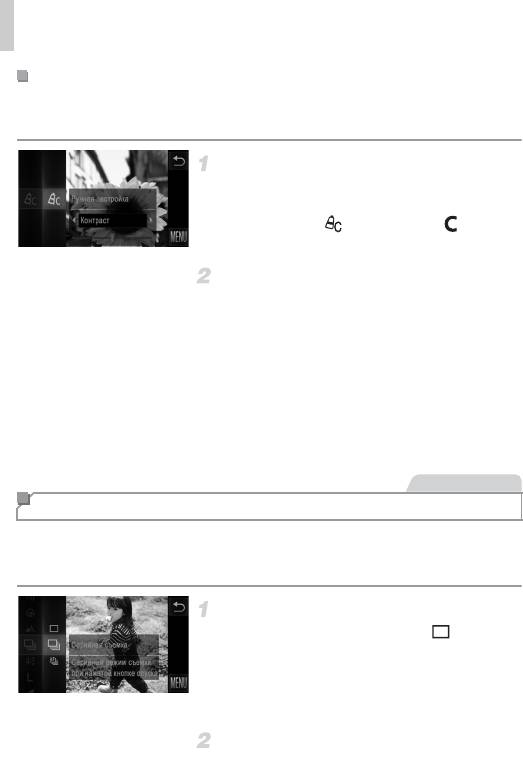
Цвет и серийная съемка
Ручная настройка
Выберите требуемый уровень контрастности, резкости, насыщенности цветов, красного,
зеленого, синего и телесных оттенков изображения в диапазоне 1 – 5.
Откройте экран настройки.
z В соответствии с шагами из раздела «Изменение
цветовых тонов изображения (Мои цвета)» (стр. 111)
выберите значок , затем нажмите с правого
края экрана.
Выполните настройку.
z Нажимая qr, выберите параметр, затем нажмите
требуемое положение на шкале для задания
значения.
z Для получения более сильного/интенсивного эффекта
(или более темных телесных оттенков) изменяйте
значение вправо, для получения более слабого/менее
интенсивного эффекта (или более светлых телесных
оттенков) изменяйте значение влево.
z Нажмите ^ для завершения настройки.
Фотографии
Серийная съемка
Для серийной съемки полностью нажмите кнопку спуска затвора и удерживайте ее нажатой.
Подробные сведения о скорости серийной съемки см. в разделе «Технические характе-
ристики» (стр. 37).
Выполните настройку.
z Нажмите H, выберите значок в меню,
затем выберите значок W (стр. 49).
X Отображается настроенное значение.
X После завершения настройки отображается
значок W.
Произведите съемку.
X Для серийной съемки полностью нажмите кнопку
спуска затвора и удерживайте ее нажатой.
112
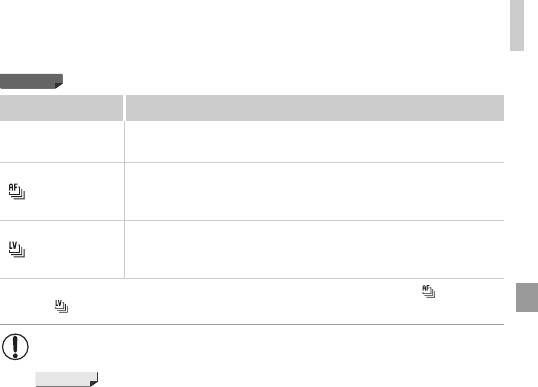
Цвет и серийная съемка
IXUS 510 HS
Режим Описание
Серийная
Серийная съемка, фокусировка и экспозиция определяются при наполовину
W
съемка
нажатой кнопке спуска затвора.
Серийная съемка и фокусировка.
Серийная
Для параметра [Зона AF] устанавливается значение [Фиксир. зона], которое
съемка AF
не может быть изменено.
Серийная съемка с фокусировкой в положении, заданном при фиксации
Серийная
автофокусировки. В режиме t фокусировка определяется по первому
съемка LV*
кадру.
*В режиме t (стр. 85) или в режиме фиксации автофокусировки (стр. 121) значок заменяется
значком .
• Не может использоваться с таймером автоспуска (стр. 62) или в режиме
[Обн. моргания] (стр. 80).
IXUS 240 HS
• Во время серийной съемки фокусировка и экспозиция фиксируются в положении/
на уровне, определенном при наполовину нажатой кнопке спуска затвора.
• Съемка может на короткое время останавливаться или скорость серийной
съемки может снижаться в зависимости от условий съемки, параметров камеры
и положения зумирования.
• По мере увеличения количества снятых кадров скорость съемки может умень-
шаться.
• При срабатывании вспышки скорость съемки может снижаться.
• При использовании функции идентификации лица (стр. 67) в режиме имя,
W
записываемое в изображении, фиксируется в положении, в котором оно отобра-
жалось на первом кадре. Даже если объект перемещается, имя остается в этом
фиксированном положении на всех последующих кадрах.
113
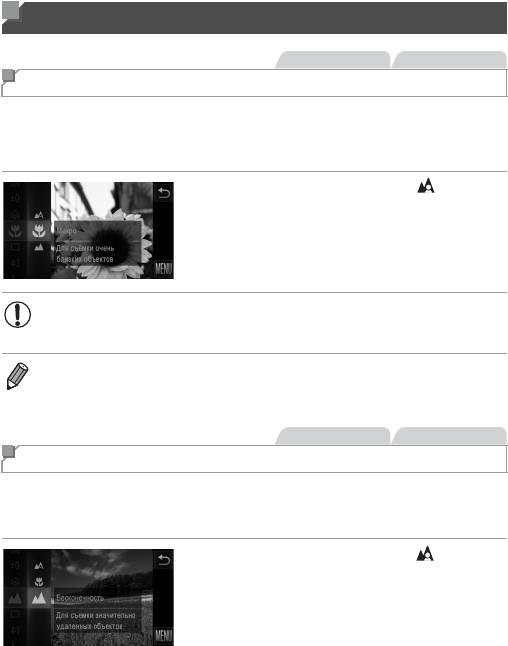
Диапазон съемки и фокусировка
Фотографии Видеофильмы
Съемка с близкого расстояния (Макро)
Чтобы ограничить фокусировку близко расположенными объектами, установите камеру
в режим e. Подробные сведения о диапазоне фокусировки см. в разделе «Технические
характеристики» (стр. 37).
z Нажмите H, выберите значок в меню,
затем выберите значок e (стр. 49).
X После завершения настройки отображается
значок e.
• В области отображения желтой полосы под шкалой зумирования цвет значка e
изменяется на серый, и камера не фокусируется.
• Во избежание сотрясения камеры попробуйте установить ее на штатив и производить
съемку в режиме [ (стр. 63).
Фотографии Видеофильмы
Съемка удаленных объектов (Бесконечность)
Чтобы ограничить фокусировку удаленными объектами, установите камеру в режим u.
Подробные сведения о диапазоне фокусировки см. в разделе «Технические характерис-
тики» (стр. 37).
z Нажмите H, выберите значок в меню,
затем выберите значок u (стр. 49).
X После завершения настройки отображается
значок u.
114
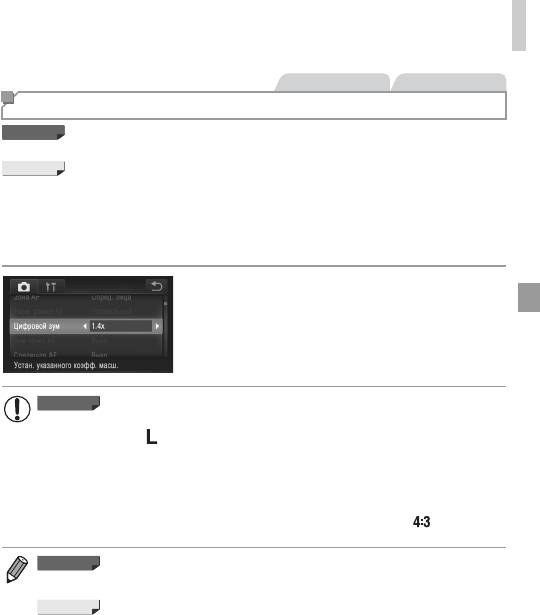
Диапазон съемки и фокусировка
Фотографии Видеофильмы
Цифровой телеконвертер
IXUS 510 HS
Фокусное расстояние объектива можно увеличить приблизительно в 1,4 или 2,3 раза.
IXUS 240 HS
Фокусное расстояние объектива можно увеличить приблизительно в 1,6 или 2,0 раза.
Таким образом можно уменьшить сотрясение камеры, так как используется меньшая
выдержка затвора, чем при зумировании (включая использование цифрового зума)
до такого же коэффициента увеличения.
z Нажмите H, нажмите n, выберите пункт
[Цифровой зум] на вкладке 4, затем выберите
требуемый вариант (стр. 50).
X Изображение увеличивается, и на экране отобра-
жается коэффициент зумирования.
IXUS 510 HS
• При использовании 2,3-кратного цифрового телеконвертера изображения
с разрешением (стр. 76) выглядят зернистыми. В таком случае коэф-
фициент зумирования отображается синим цветом.
• Цифровой телеконвертер не может использоваться совместно с цифровым
зумом (стр. 61) и зумом точки автофокусировки (стр. 79).
• Цифровой телеконвертер доступен только при формате кадра .
IXUS 510 HS
• При использовании коэффициентов [1.4x] и [2.3x] фокусные расстояния составляют 39,2 –
470 мм и 64,4 – 773 мм соответственно (в пересчете на 35-миллиметровый эквивалент).
IXUS 240 HS
• При использовании коэффициентов [1.6x] и [2.0x] фокусные расстояния составляют 38,4 –
192 мм и 48.0 – 240 мм соответственно (в пересчете на 35-миллиметровый эквивалент).
• Выдержка затвора может быть одинаковой как при полном перемещении рычага зумиро-
вания в направлении i для перехода в положение максимального телефото, так и при
зумировании для увеличения объекта до такого же размера после выполнения шага 2
со стр. 61.
115
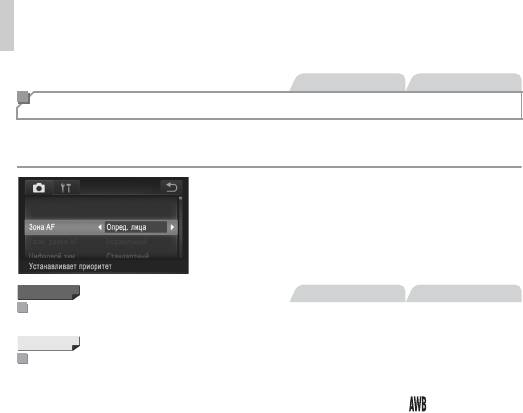
Диапазон съемки и фокусировка
Фотографии Видеофильмы
Изменение режима рамки автофокусировки
Изменяйте режим рамки AF (автофокусировки) в соответствии с условиями съемки, как
указано ниже.
z Нажмите H, нажмите n, выберите пункт
[Зона AF] на вкладке 4, затем выберите требуемый
вариант (стр. 50).
IXUS 510 HS
Фотографии Видеофильмы
Определение лица
IXUS 240 HS
AiAF лица
• Распознаются лица людей, затем производится фокусировка, настраиваются экспо-
зиция (только оценочный замер) и баланс белого (только режим ).
• После наведения камеры на объект вокруг лица, определенного камерой в качестве
главного объекта, отображается белая рамка, а вокруг остальных определенных лиц
могут отображаться не более двух серых рамок.
• Когда камера обнаруживает перемещения, рамки в определенных пределах следуют
за перемещением объектов.
• После того, как будет наполовину нажата кнопка спуска затвора, вокруг лиц, находя-
щихся в фокусе, отображается до 9 зеленых рамок.
116
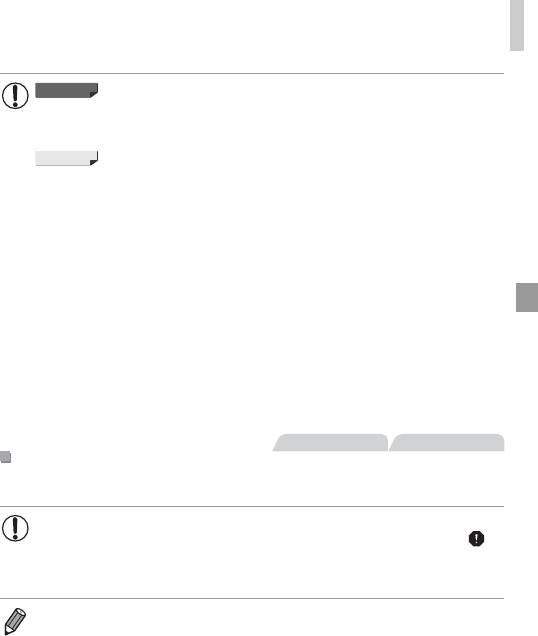
Диапазон съемки и фокусировка
IXUS 510 HS
• Если лица не обнаружены или отображаются только серые рамки (белая рамка
отсутствует), при нажатии кнопки спуска затвора наполовину рамка автофоку-
сировки отображается в центре экрана.
IXUS 240 HS
• Если лица не обнаружены или отображаются только серые рамки (белая рамка
отсутствует), при нажатии кнопки спуска затвора наполовину в областях,
находящихся в фокусе, отображается до 9 зеленых рамок.
• Если лица не обнаружены, а для параметра «Следящая AF» (стр. 118) задано
значение [Вкл.], при наполовину нажатой кнопке спуска затвора рамка авто-
фокусировки отображается в центре экрана.
• Примеры лиц, определение которых невозможно:
- объекты, расположенные слишком далеко или очень близко;
- темные или светлые объекты;
- лица, повернутые в профиль, под углом или частично скрытые.
• Камера может неправильно интерпретировать некоторые объекты как лица.
• Если при наполовину нажатой кнопке спуска затвора камера не может сфоку-
сироваться, никакие рамки автофокусировки не отображаются.
Фотографии Видеофильмы
Фиксированная зона
Отображается одна рамка автофокусировки. Эффективно для надежной фокусировки.
• Если при наполовину нажатой кнопке спуска затвора камера не может сфо-
кусироваться, отображается желтая рамка автофокусировки со значком .
Обратите внимание, что увеличение точки автофокусировки (стр. 79)
невозможно.
• Чтобы уменьшить размер рамки автофокусировки, нажмите H, нажмите n, выбе-
рите пункт [Разм. рамки AF] на вкладке 4, затем выберите значение [Малый] (стр. 50).
• При использовании цифрового зума (стр. 61) или цифрового телеконвертера (стр. 115) для
рамки автофокусировки устанавливается размер [Нормальный].
117
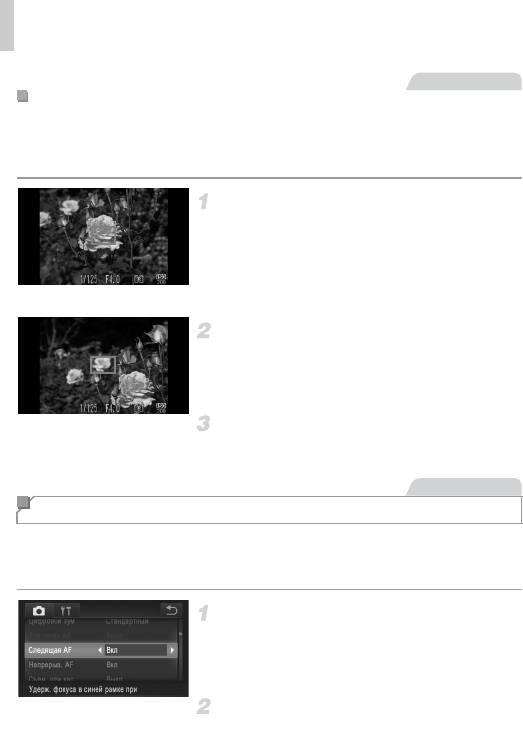
Диапазон съемки и фокусировка
Фотографии
Изменение композиции кадра при фиксированной фокусировке
Пока кнопка спуска затвора удерживается наполовину нажатой, фокусировка и экспози-
ция фиксированы. Перед съемкой можно произвести требуемое изменение композиции
кадра. Эта функция называется «фиксация фокусировки».
Сфокусируйтесь.
z Наведите камеру таким образом, чтобы объект
находился в центре, и наполовину нажмите кнопку
спуска затвора.
z Убедитесь, что отображаемая вокруг объекта рамка
автофокусировки имеет зеленый цвет.
Измените композицию кадра.
z Удерживая кнопку спуска затвора наполовину
нажатой, переместите камеру для изменения
композиции кадра.
Произведите съемку.
z Полностью нажмите кнопку спуска затвора.
Фотографии
Съемка в режиме следящей автофокусировки
Этот режим позволяет не пропустить удобный момент при съемке движущихся объектов,
так как при наполовину нажатой кнопке спуска затвора камера непрерывно фокусируется
на объект и настраивает экспозицию.
Выполните настройку.
z Нажмите H, нажмите n, выберите пункт
[Следящая AF] на вкладке 4, затем выберите
значение [Вкл.] (стр. 50).
Сфокусируйтесь.
z Пока кнопка спуска затвора удерживается наполо-
вину нажатой, производится постоянная настройка
фокусировки и экспозиции для области внутри ото-
бражаемой синей рамки автофокусировки.
118

Диапазон съемки и фокусировка
• В некоторых условиях съемки фокусировка может быть невозможна.
• В условиях недостаточной освещенности при наполовину нажатой кнопке спуска
затвора следящая автофокусировка может не включиться (цвет рамок автофо-
кусировки не изменяется на синий). В таком случае фокусировка и экспозиция
устанавливаются в соответствии с заданным режимом рамки автофокусировки.
• Если не удается получить правильную экспозицию, значения выдержки затвора
и величины диафрагмы отображаются оранжевым цветом. Отпустите кнопку
спуска затвора, затем снова наполовину нажмите ее.
• Съемка с фиксацией автофокусировки недоступна.
• Пункт [Зум точки AF] на вкладке 4 недоступен.
• Недоступно при использовании таймера автоспуска (стр. 62).
IXUS 510 HS
Фотографии
Изменение настройки фокусировки
Можно изменить настройку камеры по умолчанию в отношении непрерывной фокусировки
на объекты, на которые она направлена, даже если кнопка спуска затвора не нажата.
Вместо этого можно задать, чтобы камера производила фокусировку только в момент,
когда наполовину нажимается кнопка спуска затвора.
z Нажмите H, нажмите n, выберите пункт
[Непрерыв. AF] на вкладке 4, затем выберите
значение [Выкл.] (стр. 50).
Позволяет не пропустить неожиданно возник-
шую возможность снять удачный кадр, так как
Вкл.
камера постоянно фокусируется на объекты,
пока не будет наполовину нажата кнопка
спуска затвора.
Экономит заряд аккумулятора, так как камера
Выкл.
не производит непрерывную фокусировку.
119
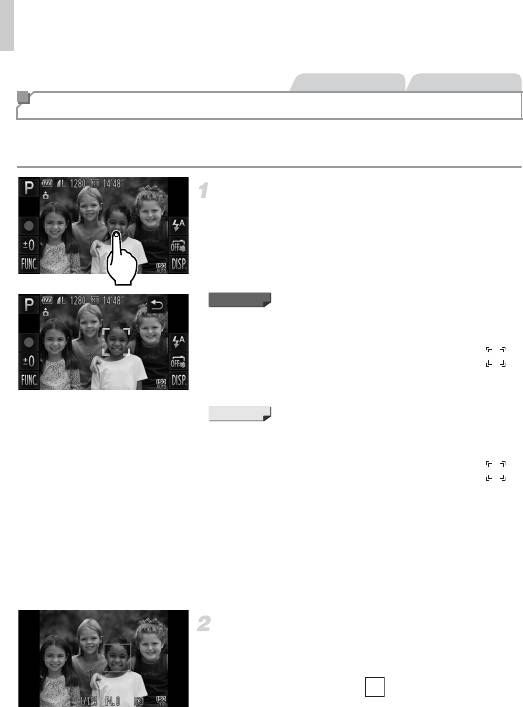
Диапазон съемки и фокусировка
Фотографии Видеофильмы
Выбор объектов для фокусировки (Тактильный АФ)
Можно производить съемку после фокусировки камеры на отображаемый на экране
выбранный объект, лицо человека или точку.
Выберите объект, лицо человека или
точку для фокусировки.
z Прикоснитесь к объекту или человеку на экране.
IXUS 510 HS
X Если для рамки автофокусировки задан режим
[Опред. лица], при обнаружении камерой лица пода-
ется звуковой сигнал и отображается значок .
Фокусировка поддерживается даже при перемеще-
нии объекта.
IXUS 240 HS
X Если для рамки автофокусировки задан режим
[AiAF лица], при обнаружении камерой лица пода-
ется звуковой сигнал и отображается значок .
Фокусировка поддерживается даже при перемеще-
нии объекта.
X Если для рамки автофокусировки задан режим
[Фиксир. зона], рамка автофокусировки отобража-
ется в нажатом месте.
z Для отмены тактильной автофокусировки нажмите ^.
Произведите съемку.
z Нажмите наполовину кнопку спуска затвора.
Цвет рамки, на которую произведена фокусировка,
изменяется на зеленый .
z Для съемки полностью нажмите кнопку спуска
затвора.
120
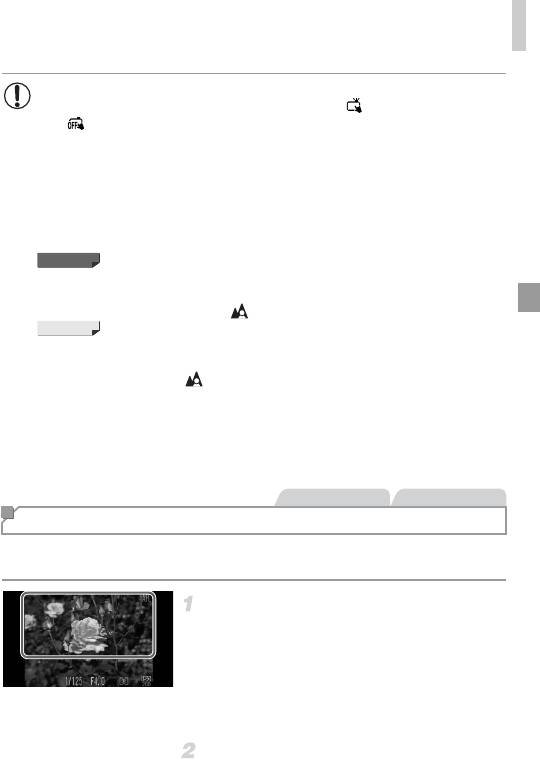
Диапазон съемки и фокусировка
• Если тактильная автофокусировка не работает, подготовьте камеру для исполь-
зования тактильной автофокусировки. Либо нажмите для изменения режима
на (стр. 64), либо нажмите H, нажмите n и задайте для пара-
метра [Съем. при кас.] на вкладке 4 значение [Выкл.].
• Если при нажатии на экран появилась граница, перед нажатием на экран
измените положение камеры, чтобы лицо человека или объект располагались
внутри этой границы.
• Сопровождение может оказаться невозможным, если объект слишком маленький
или движется слишком быстро либо если недостаточна контрастность объекта
на фоне заднего плана.
IXUS 510 HS
• Если при съемке в режиме e или u (стр. 114) для режима рамки автофоку-
сировки задано значение [Опред. лица], при нажатии точки для фокусировки
камера возвращается в режим .
IXUS 240 HS
• Если при съемке в режиме e или u (стр. 114) для режима рамки автофокуси-
ровки задано значение [AiAF лица], при нажатии точки для фокусировки камера
возвращается в режим .
• Если для параметра [Идентиф. лица] задано значение [Вкл.], при обнаружении
зарегистрированных людей их имена не отображаются на экране, но записыва-
ются на фотографиях (стр. 67). Однако имя будет отображаться, если объект,
выбранный для фокусировки, совпадает с человеком, определенным функцией
идентификации лица.
Фотографии Видеофильмы
Съемка с фиксацией автофокусировки
Можно зафиксировать фокусировку. После фиксации фокусировки положение фокуси-
ровки не изменяется, даже если убрать палец с кнопки спуска затвора.
Зафиксируйте фокусировку.
z При наполовину нажатой кнопке спуска затвора
нажмите экран в верхней его части (внутри пока-
занной слева рамки).
X
Фокусировка фиксируется, и отображается значок
%
.
z Чтобы отменить фиксацию фокусировки, отпустите
кнопку спуска затвора и снова нажмите экран. В этом
случае значок % больше не отображается.
Выберите композицию кадра
и произведите съемку.
121
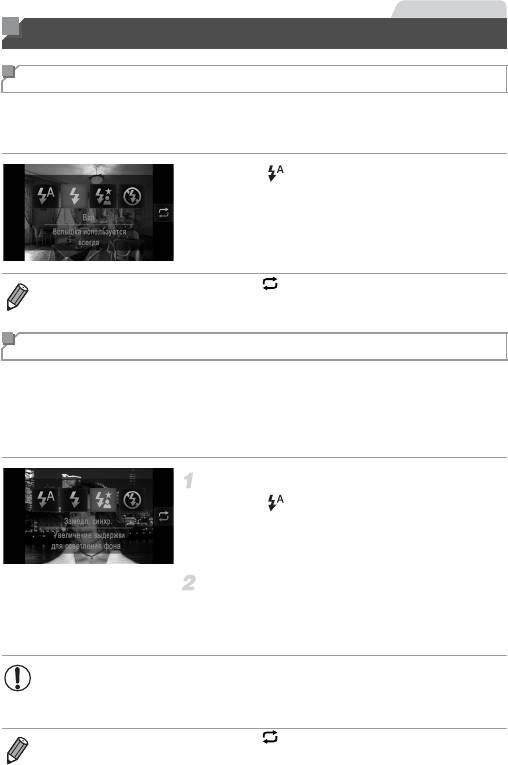
Фотографии
Вспышка
Включение вспышки
Можно настроить вспышку, чтобы она срабатывала для каждого кадра. Подробные
сведения о радиусе действия вспышки приведены в пункте «Радиус действия вспышки»
(см. раздел «Технические характеристики» (стр. 37)).
z Нажмите , нажмите значок h, чтобы выбрать
его, затем снова нажмите значок h.
X После завершения настройки отображается
значок h.
• Эту настройку можно также задать, нажав на приведенном выше экране.
Съемка с синхронизацией при длительной выдержке
При использовании этой функции вспышка срабатывает для увеличения яркости
основного объекта (например, людей), при этом камера производит съемку с длительной
выдержкой для увеличения яркости фона, находящего вне радиуса действия вспышки.
Подробные сведения о радиусе действия вспышки приведены в пункте «Радиус действия
вспышки» (см. раздел «Технические характеристики» (стр. 37)).
Выполните настройку.
z Нажмите , нажмите значок Z, чтобы выбрать
его, затем снова нажмите значок Z.
X После завершения настройки отображается
значок Z.
Произведите съемку.
z Даже после срабатывания вспышки главный объект
не должен двигаться до тех пор, пока не прекратится
подача звукового сигнала срабатывания затвора.
• Установите камеру на штатив или примите другие меры для сохранения непод-
вижности камеры и исключения ее сотрясения. В таком случае задайте для
параметра [Режим IS] значение [Выкл.] (стр. 127).
• Эту настройку можно также задать, нажав на приведенном выше экране.
122
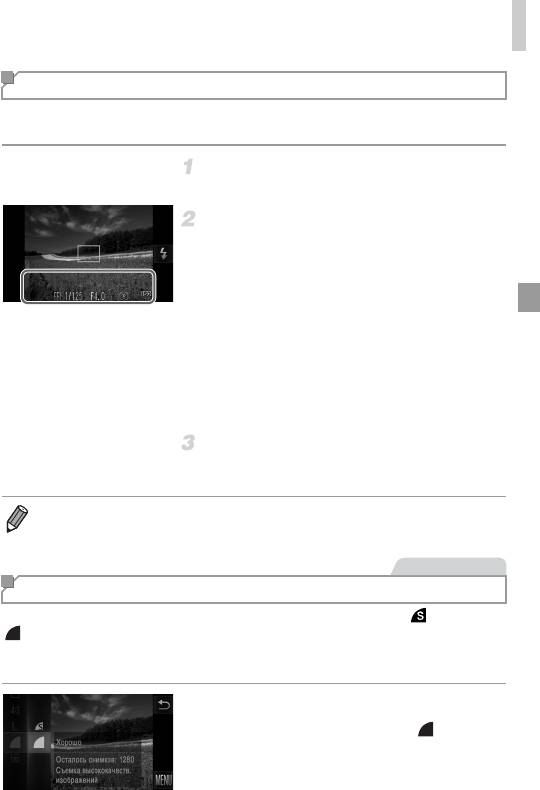
Вспышка
Фиксация экспозиции при съемке со вспышкой
Так же как и в случае фиксации автоэкспозиции (стр. 107), можно зафиксировать
экспозицию при съемке со вспышкой.
Установите для вспышки режим h
(стр. 122).
Зафиксируйте экспозицию при съемке
со вспышкой.
z Наведите камеру на объект, который требуется снять
с зафиксированной экспозицией. При наполовину
нажатой кнопке спуска затвора нажмите экран
в нижней его части (в показанной слева рамке).
X Срабатывает вспышка, и после появления значка (
мощность вспышки будет сохранена.
z Чтобы отменить фиксацию экспозиции при съемке
со вспышкой, отпустите кнопку спуска затвора и снова
нажмите экран. В этом случае значок ( больше
не отображается.
Выберите композицию кадра
и произведите съемку.
• FE: фиксация экспозиции при съемке со вспышкой
Фотографии
Изменение коэффициента компрессии (качество изображения)
Выберите одно из 2 следующих значений коэффициента компрессии: (Отлично),
(Хорошо). Сведения о количестве кадров, которые можно записать при каждом
значении коэффициента компрессии на карту памяти, см. в разделе «Технические
характеристики» (стр. 37).
Выполните настройку.
z Нажмите H, выберите значок в меню,
затем выберите требуемый вариант (стр. 49).
X Отображается настроенное значение.
123
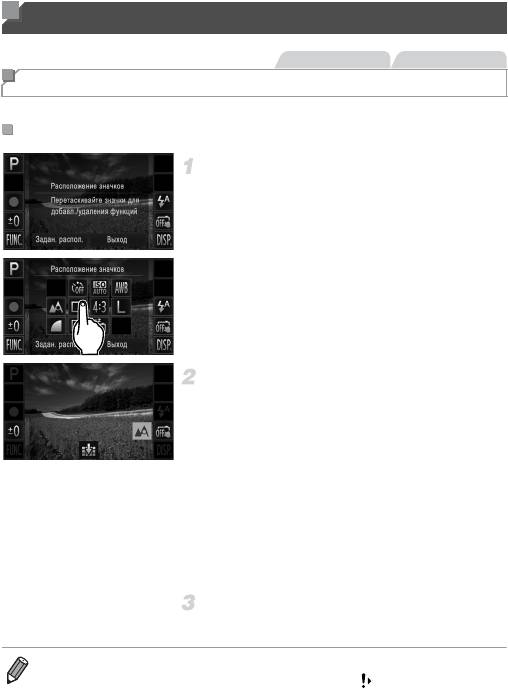
Прочие настройки
Фотографии Видеофильмы
Изменение расположения значков (Расположение значков)
Добавляйте значки на экран съемки или изменяйте их расположение.
Добавление значков
Откройте экран настройки.
z На экране съемки нажмите и удерживайте нажатым
один из значков.
X Отображается показанный слева экран.
Добавьте значок.
z Перетащите значок из центра экрана шага 1 в тре-
буемое положение отображения этого значка.
z Когда перетаскиваемый значок оказывается рядом
с доступным положением, отображается оранжевая
рамка. Чтобы добавить значок в это положение, под-
нимите палец с экрана. Если в этом положении уже
находится другой значок, он будет заменен перетас-
киваемым значком.
z Невозможно добавить значки в положения, занятые
значками серого цвета.
Завершите процесс настройки.
z Нажмите [Выход].
• Если добавить значок в правый верхний угол экрана, а затем нажать и удер-
живать этот значок на шаге 1, отображается символ и экран настройки
не появляется. Выберите другой значок.
124
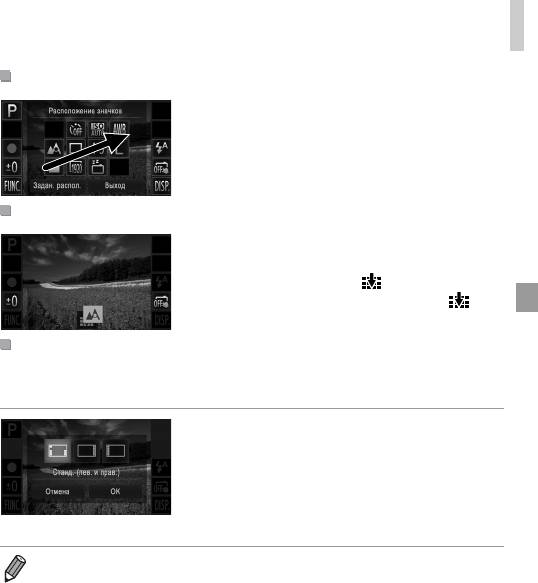
Прочие настройки
Изменение расположения значков
z На экране настройки из шага 1 со стр. 124 перета-
щите значок в требуемое положение, чтобы изменить
размещение значков.
X Если в этом положении уже находится другой значок,
он будет заменен перетаскиваемым значком.
Удаление значков
z Перетащите ненужный значок с экрана настройка
из шага 1 со стр. 124 в центр экрана, а затем
на появляющийся символ .
z Если при перетаскивании значка символ
не отображается, удаление значка невозможно.
Изменение компоновок
Выберите одну из трех заранее заданных компоновок значков. Обратите внимание, что
эти компоновки содержат только значки по умолчанию, без добавленных Вами значков.
z Нажмите [Задан. распол.] на экране настройки
из шага 1 со стр. 124.
z Нажмите требуемую компоновку значков, затем
нажмите [OK].
z Если изменять компоновку не требуется, нажмите
[Отмена]. Снова отображается экран настройки.
• Экран настройки можно также открыть, нажав H, затем n, и нажав пункт
[Расположение значков] на вкладке 4.
125
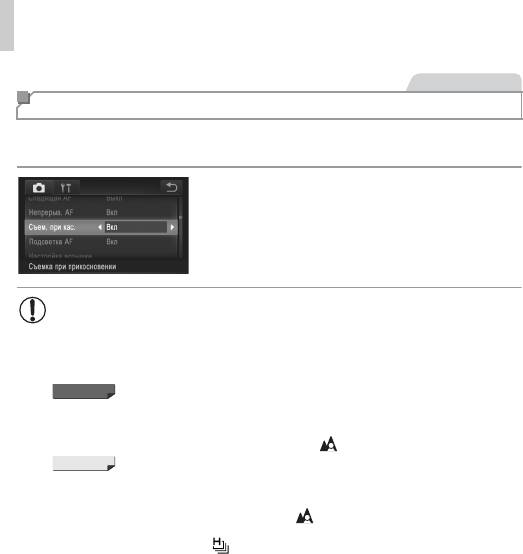
Прочие настройки
Фотографии
Съемка путем нажатия на экран (Съемка при касании)
Следуйте этим инструкциям для подготовки камеры к использованию функции съемки
при касании, когда съемка производится при нажатии на экран.
z Нажмите H, нажмите n, выберите пункт
[Съем. при кас.] на вкладке 4, затем выберите
значение [Вкл.] (стр. 50).
z Для съемки выполните шаги 2 – 3 со стр. 64.
• Во время съемки при касании камера выполняет те же операции, что и при
обычной съемке с помощью кнопки спуска затвора, но указанные ниже функции
недоступны.
Фиксация автофокусировки (стр. 121), фиксация автоэкспозиции (стр. 107),
фиксация экспозиции при съемке со вспышкой (стр. 123).
IXUS 510 HS
• Если при съемке в режиме e или u (стр. 114) для режима рамки автофоку-
сировки задано значение [Опред. лица], при использовании функции съемки
при касании камера возвращается в режим .
IXUS 240 HS
• Если при съемке в режиме e или u (стр. 114) для режима рамки автофоку-
сировки задано значение [AiAF лица], при использовании функции съемки при
касании камера возвращается в режим .
• Даже если выбран режим (стр. 100) или W (стр. 112), когда для параметра
[Съем. при кас.] задано значение [Вкл.], снимается только один кадр.
126
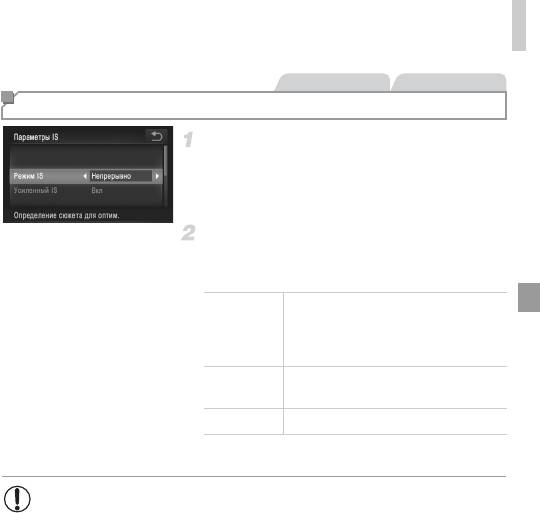
Прочие настройки
Фотографии Видеофильмы
Изменение настроек режима IS
Откройте экран настройки.
z Нажмите H, нажмите n, затем нажмите
пункт [Параметры IS] на вкладке 4, чтобы выбрать
этот пункт (стр. 50).
Выполните настройку.
z Выберите пункт [Режим IS], затем выберите требуе-
мое значение (стр. 50).
Стабилизация изображения, оптимальная
для условий съемки, применяется автома-
Непрерывно
тически (интеллектуальная стабилизация
изображения) (стр. 60).
Стабилизация изображения работает только
При съемке*
в момент съемки.
Выкл. Стабилизация изображения отключена.
* Для съемки видеофильмов эта настройка изменяется
на [Непрерывно].
• Если функция стабилизации изображения не может устранить сотрясения
камеры, установите камеру на штатив или примите другие меры к обеспечению
неподвижности камеры. В таком случае задайте для параметра [Режим IS]
значение [Выкл.].
127
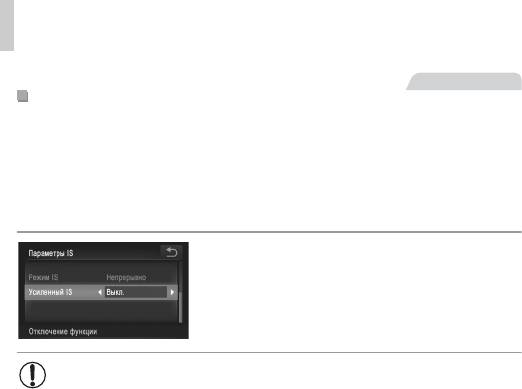
Прочие настройки
Видеофильмы
Отключение усиленной стабилизации изображения
Функция усиленной стабилизации изображения уменьшает сотрясения камеры, которые
могут возникать при съемке видеофильмов в диапазоне телефото. Однако эта функция
может не давать ожидаемых результатов в случае более сильных сотрясений камеры,
возможных при съемке во время ходьбы или при перемещении камеры в соответствии
с перемещением объекта. В таком случае установите для функции усиленной стабили-
зации изображения значение [Выкл.].
z В соответствии с шагами из раздела «Изменение
настроек режима IS» (стр. 127) откройте экран
[Параметры IS].
z Выберите пункт [Усиленный IS], затем выберите
значение [Выкл.] (стр. 50).
• Если для параметра [Режим IS] задано значение [Выкл.], функция [Усиленный IS]
не применяется.
128






